
සාමාන්යයෙන් සියලුම වැඩසටහන් සහ ක්රීඩා එහි ස්ථාවර ක්රියාකාරිත්වය සඳහා අතිරේක ඩීඑල්එල් පුස්තකාල ස්ථාපනය නොකරයි. ස්ථාපකයන් බැහැර කරන්නන් පිටපත් කරන්නන් ස්ථාපන ගොනුවේ ප්රමාණය අඩු කිරීමට උත්සාහ කරන අතර දෘශ්ය C ++ ලිපිගොනු ඇතුළත් නොවේ. ඔවුන් OS වින්යාසය ඇතුළත් නොකරන බැවින්, සුපුරුදු පරිශීලකයින්ට අතුරුදහන් වූ සංරචක සමඟ දෝෂ නිවැරදි කළ යුතුය.
ක්රමය 1: msvcp100.dll බාගන්න
ඔබට msvcp100.dll ස්ථාපනය කළ හැකිය c: \ Windows \ system32 ෆෝල්ඩරය, එම අවස්ථාවක් ලබා දෙන වෙබ් අඩවියෙන් ගොනුව බාගත කිරීමෙන් පසුව.

මෙහෙයුම් පද්ධතිය පරම්පරාව මත පදනම්ව විවිධ ෆෝල්ඩරවල DLL ස්ථාපනය කර ඇත. වින්ඩෝස් එක්ස්පී හි වින්ඩෝස් එක්ස්පී, වින්ඩෝස් 7, වින්ඩෝස් 8 හෝ වින්ඩෝස් 10 හි, මෙම ලිපියෙන් ඒවා තැබිය යුත්තේ කෙසේද සහ කොතැනද යන්න ඔබට සොයාගත හැකිය. පුස්තකාලය පුරවා ලියාපදිංචි කිරීම මෙම ලිපිය අතින් කියවන්න. සාමාන්යයෙන්, ලියාපදිංචිය අවශ්ය නොවේ - වින්ඩෝස් සිය යන්ත්රය රැගෙන යයි, නමුත් විශේෂ අවස්ථා වලදී මෙම ක්රියා පටිපාටිය අවශ්ය විය හැකිය.
ක්රමය 2: Microsoft Versual C ++ 2010
මයික්රොසොෆ්ට් දෘශ්ය සී ++ 2010 දෘශ්ය චිත්රාගාරයේ නිර්මාණය කරන ලද වැඩසටහන් වලට අවශ්ය විවිධ DLLS සපයයි. Msvcp100.dll සමඟ ඇති දෝෂය තුරන් කිරීම සඳහා, ඔබට එය බාගත කර ස්ථාපනය කිරීමට අවශ්ය වනු ඇත. මෙම වැඩසටහනම සියලුම ලිපිගොනු පද්ධතියට තබන අතර ඔවුන්ගේ ලියාපදිංචිය පැවැත්වේ. වෙන කිසිවක් අවශ්ය නොවේ.
පැකේජය බාගත කිරීමට පෙර, ඔබේ පරිගණකය සඳහා අපේක්ෂිත විකල්පය තෝරා ගත යුතුය. ඔවුන්ට දෙකක් - 64 සහ 64-බිට් ප්රොසෙසර සමඟ මෙහෙයුම් පද්ධතියක් ඇත. ඔබට අවශ්ය කුමන එකක් තීරණය කිරීම සඳහා, "පරිගණකය" දකුණු ක්ලික් කිරීම මත ක්ලික් කර "ගුණාංග" තෝරන්න. එහි විසර්ජනය දක්වා ඇති පද්ධතිය පිළිබඳ තොරතුරු ඔබට කවුළුවක් ඇත.

X86 ප්රභේදය පිළිවෙලින් 64-බිට් 32, සහ x64 සඳහා සුදුසු වේ.
මයික්රොසොෆ්ට් දෘශ්ය c ++ (x86) පැකේජය නිල වෙබ් අඩවියෙන් බාගන්න
මයික්රොසොෆ්ට් දෘශ්ය c ++ (x64) පැකේජය නිල වෙබ් අඩවියෙන් බාගන්න
ඊළඟට බාගැනීම් පිටුවේ අවශ්ය වන්නේ:
- ඔබේ OS භාෂාව තෝරන්න.
- "බාගන්න" ක්ලික් කරන්න.
- බලපත්ර නියමයන් සමඟ එකඟ වන්න.
- "ස්ථාපනය කරන්න" ක්ලික් කරන්න.
- "නිමාව" බොත්තම භාවිතයෙන් කවුළුව වසා දමන්න.

ඊළඟට, ස්ථාපකය ධාවනය කරන්න.

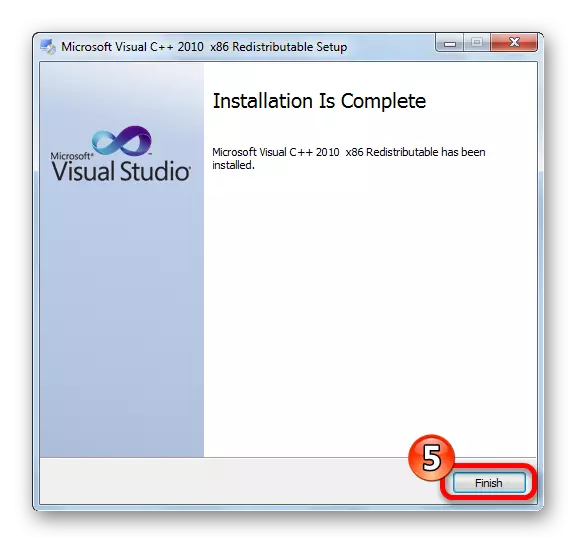
සියල්ල, මොහොතේ සිට දෝෂය තවදුරටත් නොපෙන්වයි.
ඔබට මයික්රොසොෆ්ට් දෘශ්ය සී ++ පසුව නිකුත් කළහොත්, 2010 අනුවාදය ස්ථාපනය කිරීම වළක්වනු ඇත. "පාලක පැනලය" භාවිතා කර සුපුරුදු ක්රමයෙන් එය ඉවත් කිරීම අවශ්ය වනු ඇති අතර පසුව 2010 ස්ථාපනය ස්ථාපනය කරන්න.

නව බෙදාහැරීම් සමහර විට ඔවුන්ගේ පෙර විකල්ප ප්රතිස්ථාපනය නොකරයි, එබැවින් ඔබට අතීත සංස්කරණ භාවිතා කිරීමට සිදුවේ.
